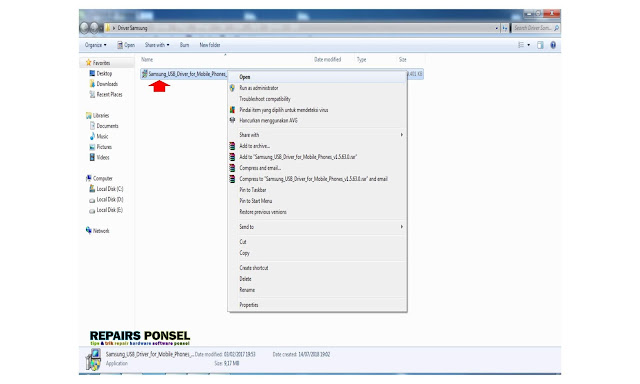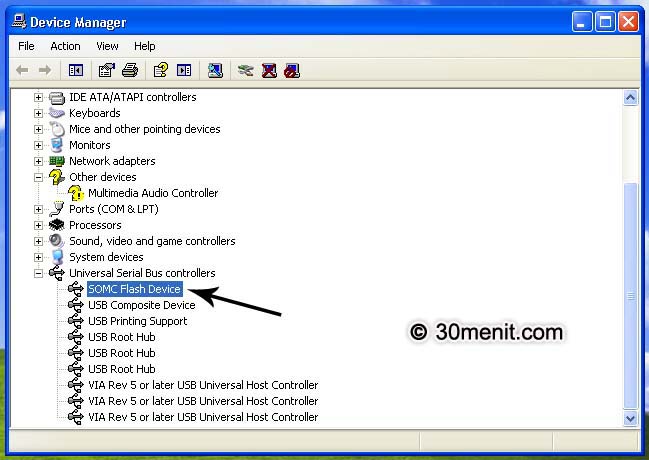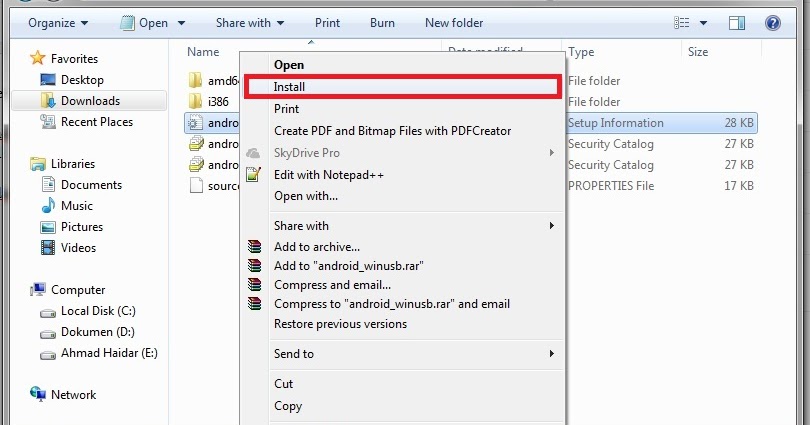Apakah Anda sering mengalami kesulitan saat menginstal ulang sistem operasi Android di perangkat Anda? Tidak perlu khawatir, karena Anda dapat melakukan instalasi ulang dengan mudah melalui PC. Berikut ini adalah langkah-langkah cara instal ulang Android melalui PC yang dapat Anda ikuti.
Pertama, Anda perlu mengunduh dan menginstal program bernama “Android SDK” di PC Anda. Anda dapat mengunduhnya melalui situs resmi Android dengan mudah.
Setelah itu, sambungkan perangkat Android Anda ke PC menggunakan kabel USB. Kemudian, masuk ke mode “Pemulihan” dengan menekan kombinasi tombol pada perangkat Anda. Cara masuk ke mode ini berbeda-beda tergantung merek dan model perangkat, jadi pastikan untuk mencari informasi yang akurat sesuai dengan perangkat Anda.
Selanjutnya, buka “Android SDK Manager” di PC Anda dan cari opsi “Platform-tools”. Pastikan opsi ini telah diinstal pada PC Anda. Kemudian, klik kanan pada opsi ini dan pilih “Open Command Prompt”.
Sekarang, ketik perintah “adb devices” pada jendela Command Prompt. Jika perangkat Anda telah terhubung dengan sukses, nama perangkat Anda akan muncul pada layar.
Selanjutnya, ketik perintah “adb reboot bootloader” untuk memasukkan perangkat Anda ke mode bootloader.
Sekarang Anda siap untuk memulai instalasi ulang Android pada perangkat Anda. Untuk melakukannya, Anda perlu mengunduh firmware untuk perangkat Anda. Anda dapat mencarinya di situs web resmi dari produsen perangkat Anda. Setelah Anda mengunduh firmware, ekstrak file tersebut di PC Anda.
Selanjutnya, ketik perintah “fastboot devices” di jendela Command Prompt untuk memastikan perangkat Anda terhubung ke PC. Jika perangkat Anda berhasil terhubung, nama perangkat Anda akan muncul di layar.
Lalu, ketik perintah “fastboot flash boot boot.img” untuk mem-flash file boot. Jika Anda memiliki nama file boot yang berbeda, sesuaikan dengan nama file yang sebenarnya.
Selanjutnya, ketik perintah “fastboot flash system system.img” untuk mem-flash file sistem. Jika Anda memiliki nama file sistem yang berbeda, sesuaikan dengan nama file yang sebenarnya.
Selanjutnya, ketik perintah “fastboot flash recovery recovery.img” untuk mem-flash file pemulihan. Jika Anda memiliki nama file pemulihan yang berbeda, sesuaikan dengan nama file yang sebenarnya.
Setelah semua file firmware telah ter-flash, ketik perintah “fastboot reboot” untuk me-reboot perangkat Anda. Setelah melakukan reboot, perangkat Anda akan berhasil diinstal ulang dan siap digunakan.
Selain menginstal ulang sistem operasi Android, Anda mungkin juga perlu menginstal driver USB untuk perangkat Anda. Berikut ini adalah cara instal Samsung USB Driver terbaru tahun 2019 yang dapat Anda ikuti.
Pertama, Anda perlu mengunduh driver USB Samsung terbaru dari situs resmi Samsung. Setelah mengunduh driver tersebut, ekstrak file tersebut di PC Anda.
Selanjutnya, sambungkan perangkat Samsung Anda ke PC menggunakan kabel USB. Kemudian, buka “Device Manager” pada PC Anda dengan menekan tombol “Windows” dan “X” secara bersamaan. Kemudian, klik opsi “Device Manager” pada daftar yang muncul.
Setelah itu, klik kanan pada perangkat Samsung Anda dan pilih opsi “Update Driver Software”. Kemudian, pilih opsi “Browse my computer for driver software”.
Selanjutnya, klik opsi “Browse” dan arahkan ke tempat di mana Anda menyimpan driver USB yang telah Anda unduh dan ekstrak sebelumnya. Pilih file tersebut dan klik opsi “Next” untuk melanjutkan proses instalasi driver.
Setelah proses instalasi selesai, perangkat Samsung Anda telah terhubung ke PC dan siap digunakan.
Selain driver USB untuk perangkat Samsung, Anda mungkin juga perlu menginstal driver untuk aplikasi seperti Flashtool. Berikut ini cara instal driver Flashtool di Windows 7.
Pertama, unduh driver Flashtool dari situs web resmi Flashtool. Setelah mengunduh driver, ekstrak file tersebut di PC Anda.
Selanjutnya, buka “Device Manager” pada PC Anda dan sambungkan perangkat Android Anda ke PC menggunakan kabel USB. Kemudian, klik kanan pada perangkat Android Anda dan pilih opsi “Update Driver Software”.
Lalu, pilih opsi “Browse my computer for driver software” dan arahkan ke tempat di mana Anda menyimpan driver Flashtool yang telah diunduh dan diekstrak sebelumnya. Pilih file tersebut dan klik opsi “Next” untuk melanjutkan proses instalasi driver.
Setelah proses instalasi selesai, perangkat Android Anda telah terhubung ke PC melalui Flashtool dan siap digunakan.
Terakhir, Anda mungkin perlu menginstal driver untuk perangkat tertentu pada sistem operasi Windows 7 Anda. Berikut adalah cara instal driver Windows 7.
Pertama, unduh driver yang dibutuhkan dari situs web resmi produsen perangkat atau situs web yang terpercaya. Setelah mengunduh driver, ekstrak file tersebut di PC Anda.
Selanjutnya, buka “Device Manager” pada PC Anda dan klik kanan pada perangkat untuk menambahkan driver. Kemudian, pilih opsi “Update Driver Software”.
Lalu, pilih opsi “Browse my computer for driver software” dan arahkan ke tempat di mana Anda menyimpan driver yang telah diunduh dan diekstrak sebelumnya. Pilih file tersebut dan klik opsi “Next” untuk melanjutkan proses instalasi driver.
Setelah proses instalasi selesai, perangkat Anda telah terhubung ke PC dan siap digunakan.
FAQ:
Q: Apakah proses instalasi ulang Android melalui PC dapat menghapus semua data yang tersimpan di perangkat?
A: Ya, proses instalasi ulang dapat menghapus semua data yang tersimpan di perangkat, jadi pastikan untuk membackup data penting sebelum memulai proses ini.
Q: Apa yang harus saya lakukan jika perangkat saya tidak terdeteksi setelah dihubungkan ke PC?
A: Pastikan perangkat Anda telah dihubungkan dengan benar ke PC dan perhatikan apakah perangkat terdeteksi oleh PC. Jika tidak, coba gunakan kabel USB yang berbeda atau hubungi produsen perangkat untuk mendapatkan bantuan lebih lanjut.
Terakhir, berikut ini adalah video tutorial yang dapat membantu Anda dalam proses menginstal ulang Android melalui PC.